Q&Aナンバー【3604-8156】更新日:2010年12月2日
このページをブックマークする(ログイン中のみ利用可)
[Windows Media Player 9] 再セットアップする方法を教えてください。
| 対象機種 | すべて |
|---|---|
| 対象OS |
|
 質問
質問
 回答
回答
Windows Media Player 9の動作などに問題が発生し、設定の確認などで解決できないときは、再セットアップを行います。
お使いのOSによって、再セットアップができる場合と、できない場合があります。
お使いのOSに応じた項目を確認してください。
Windows XPの場合
Windows XPに搭載されているWindows Media Player 9は、OSの一部の機能として提供されているため、再セットアップすることはできません。
Windows Media Player 9の問題を解決するには、リカバリ(パソコンをご購入時の状態に戻す)を実行します。
リカバリを実行するときのご注意点や、リカバリの方法などは、パソコンに添付のマニュアルに記載されています。
マニュアルの名称や記載場所については、次のQ&Aをご覧ください。
 リカバリ(パソコンを購入時の状態に戻す)には、どのマニュアルを見ればよいですか。(新しいウィンドウで表示)
リカバリ(パソコンを購入時の状態に戻す)には、どのマニュアルを見ればよいですか。(新しいウィンドウで表示)
Windows Media Player 9を、Windows Media Player 11にアップグレードすることで、問題が解決する可能性があります。
ただし、アップグレードした場合は、当社サポートの対象外となります。あらかじめご了承ください。
アップグレード方法は次のQ&Aをご覧ください。 [Windows Media Player 9] Windows Media Player 11 へアップグレードする方法を教えてください。 (新しいウィンドウで表示)
[Windows Media Player 9] Windows Media Player 11 へアップグレードする方法を教えてください。 (新しいウィンドウで表示)
Windows Me / Windows 2000 / Windows 98 Second Edition の場合
Windows Media Player 9を再セットアップする方法は、次のとおりです。
次の項目を順番に確認してください。
セットアップファイルを入手する
Windows Media Player 9を再セットアップするには、マイクロソフト社のホームページで、セットアップファイルを入手する必要があります。
マイクロソフト社
Microsoft ダウンロードセンター(新しいウィンドウで表示)
http://www.microsoft.com/japan/windows/windowsmedia/download/

- 上の「Microsoft ダウンロードセンター」のリンクをクリックします。
- 「Microsoft ダウンロードセンター」のページが表示されます。
一覧から「Windows Media Player 9シリーズおよび(downlevel-version)」をクリックします。 - 「ダウンロードの詳細:Windows Media Player 9シリーズおよび(downlevel-version)」のページが表示されます。
「ダウンロード」ボタンをクリックします。 - 「ファイルのダウンロード」が表示されます。
「このプログラムをディスクに保存する」をクリックします。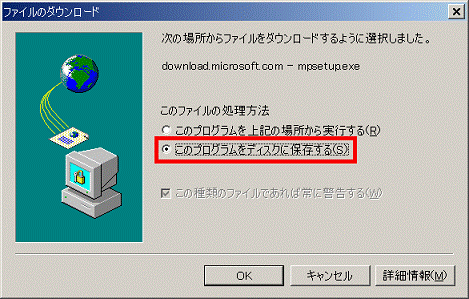
- 「OK」ボタンをクリックします。
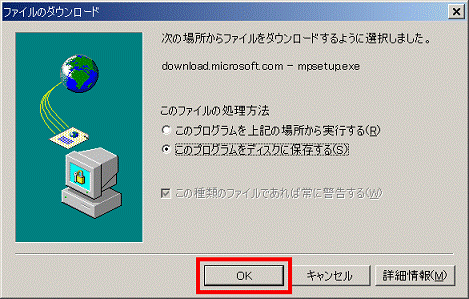
- 「名前を付けて保存」が表示されます。
「保存する場所」の右側にある「▼」ボタンをクリックし、表示される一覧から「デスクトップ」をクリックします。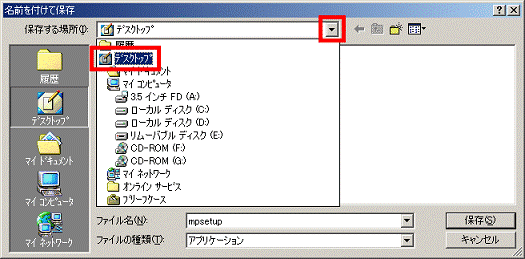
- 「保存」ボタンをクリックします。
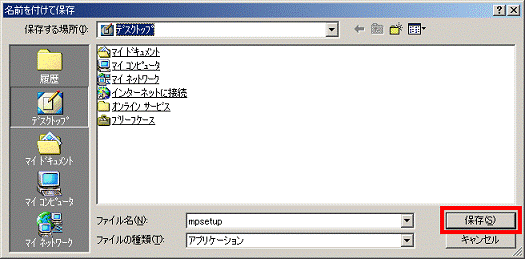
- セットアップファイルのダウンロードが開始されます。
完了するまで、しばらく待ちます。
「ダウンロードの完了」が表示された場合は、「閉じる」ボタンをクリックします。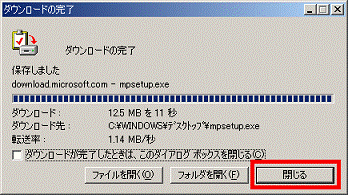
- 「×」ボタンをクリックし、Internet Explorerを終了します。
Windows Media Player 9をインストールする
次の手順で、Windows Media Player 9をインストールします。

- 起動しているアプリケーションがある場合は、すべて終了します。
- デスクトップにダウンロードして保存した「mpsetup」(または「mpsetup.exe」)アイコンをクリックします。


「セットアップを続行する前に確認してください。」と表示された場合は、「次へ」ボタンをクリックします。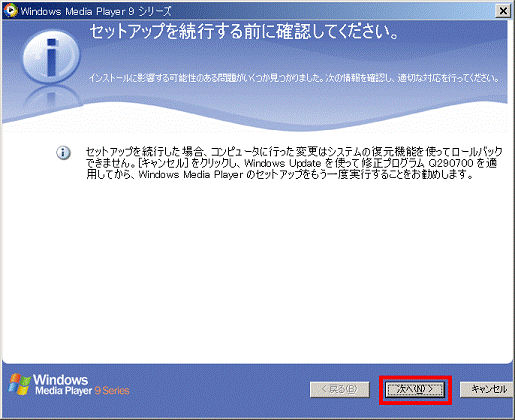
- 「Windows Media Player 9 シリーズのインストール」と表示されます。
使用許諾契約書の内容をよく読み、同意する場合は「同意する」ボタンをクリックします。
- 「インストールしています...」と表示されてインストールが開始されます。
完了するまで、しばらく待ちます。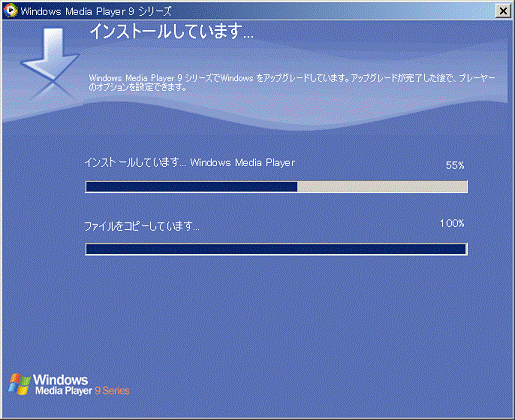
- 「Windows Media Player 9 シリーズへようこそ」と表示されます。
「次へ」ボタンをクリックします。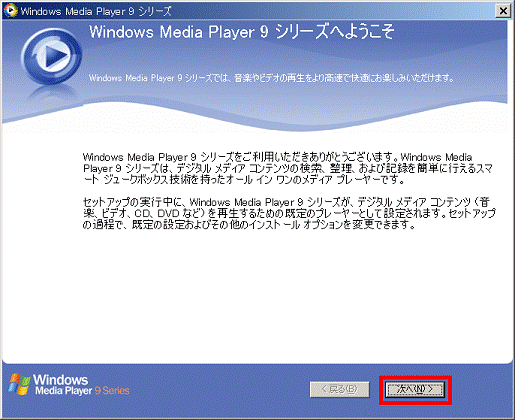
- 「プライバシーオプションの選択」と表示されます。
必要に応じて設定し、「次へ」ボタンをクリックします。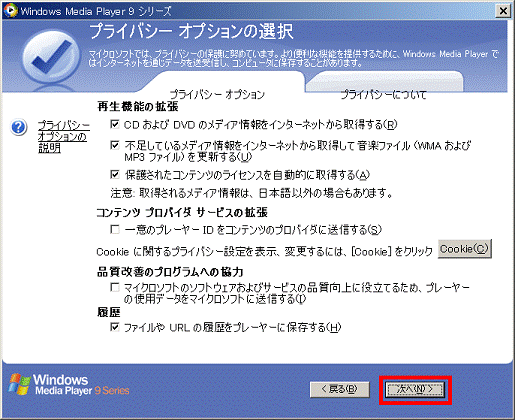
- 「インストールオプションの選択」と表示されます。
必要に応じて設定し、「完了」ボタンをクリックします。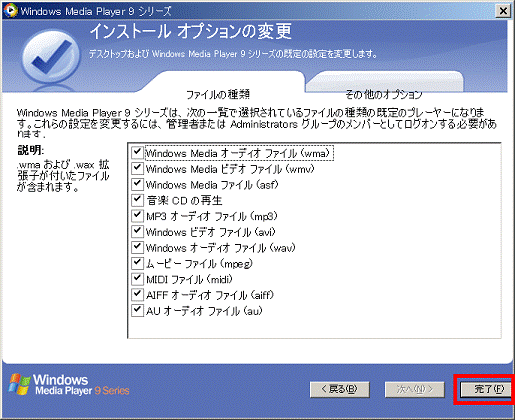
- Windows Media Player 9が起動します。

Windows Media Player 9以外のバージョンの再セットアップ方法については、次のQ&Aをご覧ください。
 [Windows Media Player] アップデート方法 / 再セットアップ方法を教えてください。(新しいウィンドウで表示)
[Windows Media Player] アップデート方法 / 再セットアップ方法を教えてください。(新しいウィンドウで表示)



